如何修改温7系统的host文件,温7系统的host文件系修改方法
时间:2016-06-03 来源:互联网 浏览量:564
因为要访问一些公司机密的网站,所以我们得修改下温7系统的中的host文件,但是有些用户还不清楚该怎么修改?下面小编就跟大家说说如何修改温7系统的host文件。
温7系统的host文件系修改方法一:
1、这个方法是网上流传很广的覆盖方法.就是先复制hosts文件到别的地方,修改完了再覆盖回来就搞定了。
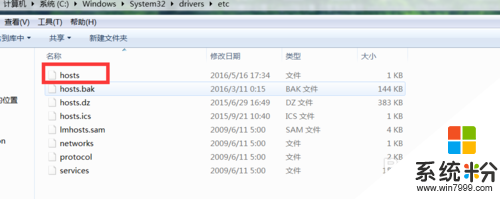
2、找到host修改,中间会提示目标文件夹拒绝访问,需要提供管理员权限,点击继续即可。这是很简单的一种方法,这里就不多讲了.
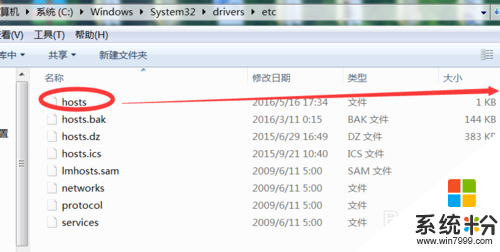
温7系统的host文件系修改方法二:
1、用记事本更改首先在开始菜单中,用管理员权限打开一个记事本,然后在记事本中打开hosts文件,这样因为是以管理员权限打开的,所以可以保存.具体步骤如下:
2、开始菜单->附件->右键点击“记事本”->以管理员运行,(操作如图)
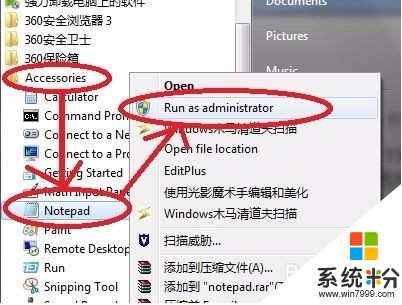
3、打开之后,用记事本打开hosts文件,hosts文件路径的是C:\Windows\System32\drivers\etc\hosts,(操作如图)
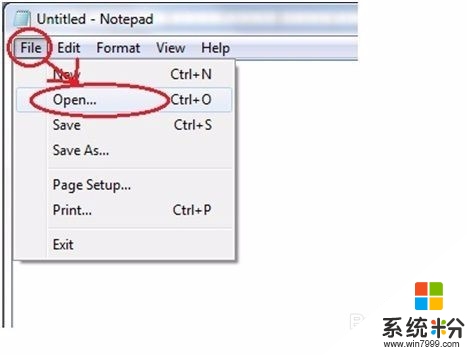
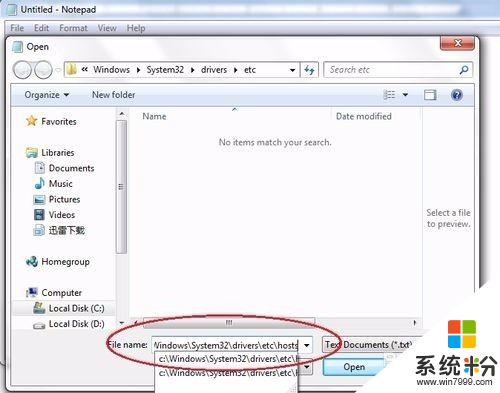
4、点打开后,再写好自己的hosts语句,直接保存就可以了。(操作如图)
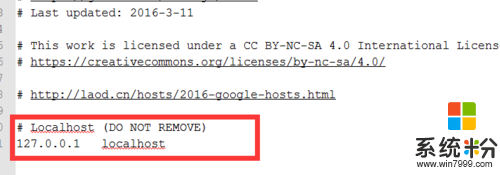
温7系统的host文件系修改方法三:
1、把下面的代码写入txt文件,并另存为“hosts.bat”文件(这里注意一下,如果有些朋友的电脑是不显示文件后缀的,这样直接命名没效,要在文件夹选项中显示常用文件的后缀)。文件内容如下:
@echo offdel %systemroot%\system32\drivers\etc\hostsecho 127.0.0.1 www.baidu.com>>%systemroot%\system32\drivers\etc\hostsstart http://www.baidu.com
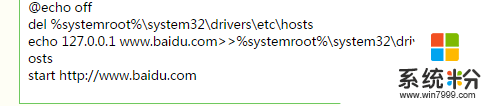
2、把里面的IP和域名更改成自己想要的,右键点击”hosts.bat”文件,选择以管理员权限运行。即可。(操作如图)
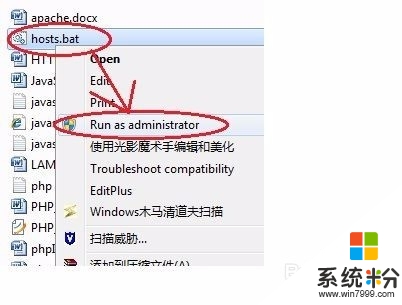
更多精彩教程欢迎点击查看:w7系统安装教程
相关教程
- ·温7系统怎么安装,温7系统安装教程
- ·win7旗舰版怎么修改hosts文件|win7修改host文件的方法
- ·win7系统中如何修改hosts文件并保存 win7系统修改hosts文件的方法有哪些
- ·win7怎么清空hosts文件,win7系统清空host文件的方法
- ·win7系统host文件怎么测试,win7旗舰版host文件测试方法
- ·在win7系统下如何修改文件拓展名 在win7系统下怎样修改文件拓展名
- ·win7系统电脑开机黑屏 Windows7开机黑屏怎么办
- ·win7系统无线网卡搜索不到无线网络 Win7电脑无线信号消失怎么办
- ·win7原版密钥 win7正版永久激活密钥激活步骤
- ·win7屏幕密码 Win7设置开机锁屏密码的方法
Win7系统教程推荐
- 1 win7原版密钥 win7正版永久激活密钥激活步骤
- 2 win7屏幕密码 Win7设置开机锁屏密码的方法
- 3 win7 文件共享设置 Win7如何局域网共享文件
- 4鼠标左键变右键右键无法使用window7怎么办 鼠标左键变右键解决方法
- 5win7电脑前置耳机没声音怎么设置 win7前面板耳机没声音处理方法
- 6win7如何建立共享文件 Win7如何共享文件到其他设备
- 7win7屏幕录制快捷键 Win7自带的屏幕录制功能怎么使用
- 8w7系统搜索不到蓝牙设备 电脑蓝牙搜索不到其他设备
- 9电脑桌面上没有我的电脑图标怎么办 win7桌面图标不见了怎么恢复
- 10win7怎么调出wifi连接 Win7连接WiFi失败怎么办
Win7系统热门教程
- 1 U盘Win7系统文件名乱码且删不掉如何解决 U盘Win7系统文件名乱码且删不掉解决的方法
- 2 win7/8/10怎么设置护眼色 win7/8/10设置护眼色的方法
- 3 如何开启win7的25G网络硬盘 开启win7的25G网络硬盘的方法有哪些
- 4Win7 ie如何设置下载不用迅雷? ie下载不用迅雷的设置方法!
- 5win7系统下怎样禁用桌面创建文件夹 windows7禁止在桌面创建文件夹的方法有哪些
- 6Win7激活秘钥怎么使用 Win7如何使用激活秘钥
- 7win7电脑一直显示正在关机怎么回事【图文】
- 8win7系统怎么打开系统服务|win7系统服务的开启方法
- 9win7如何备份注册表|win7备份注册表的方法
- 10win7ie浏览器不能下载文件如何修复【图文】
最新Win7教程
- 1 win7系统电脑开机黑屏 Windows7开机黑屏怎么办
- 2 win7系统无线网卡搜索不到无线网络 Win7电脑无线信号消失怎么办
- 3 win7原版密钥 win7正版永久激活密钥激活步骤
- 4win7屏幕密码 Win7设置开机锁屏密码的方法
- 5win7怎么硬盘分区 win7系统下如何对硬盘进行分区划分
- 6win7 文件共享设置 Win7如何局域网共享文件
- 7鼠标左键变右键右键无法使用window7怎么办 鼠标左键变右键解决方法
- 8windows7加密绿色 Windows7如何取消加密文件的绿色图标显示
- 9windows7操作特点 Windows 7的特点有哪些
- 10win7桌面东西都没有了 桌面文件丢失了怎么办
